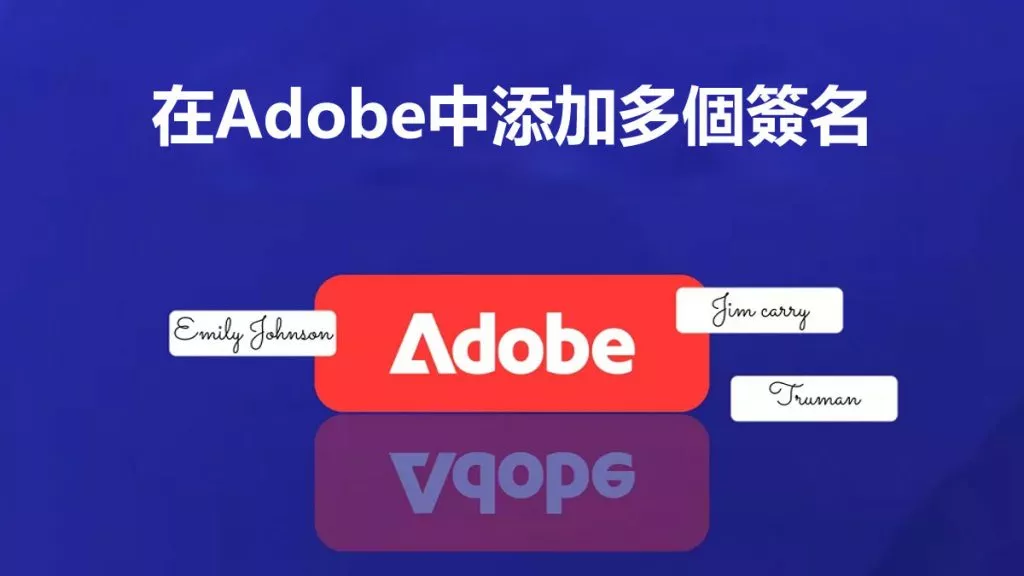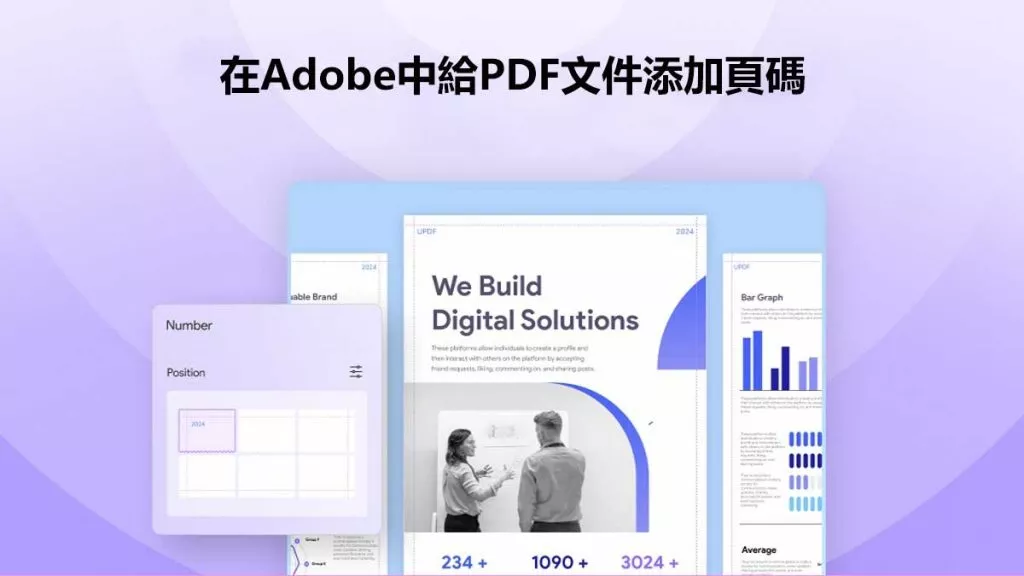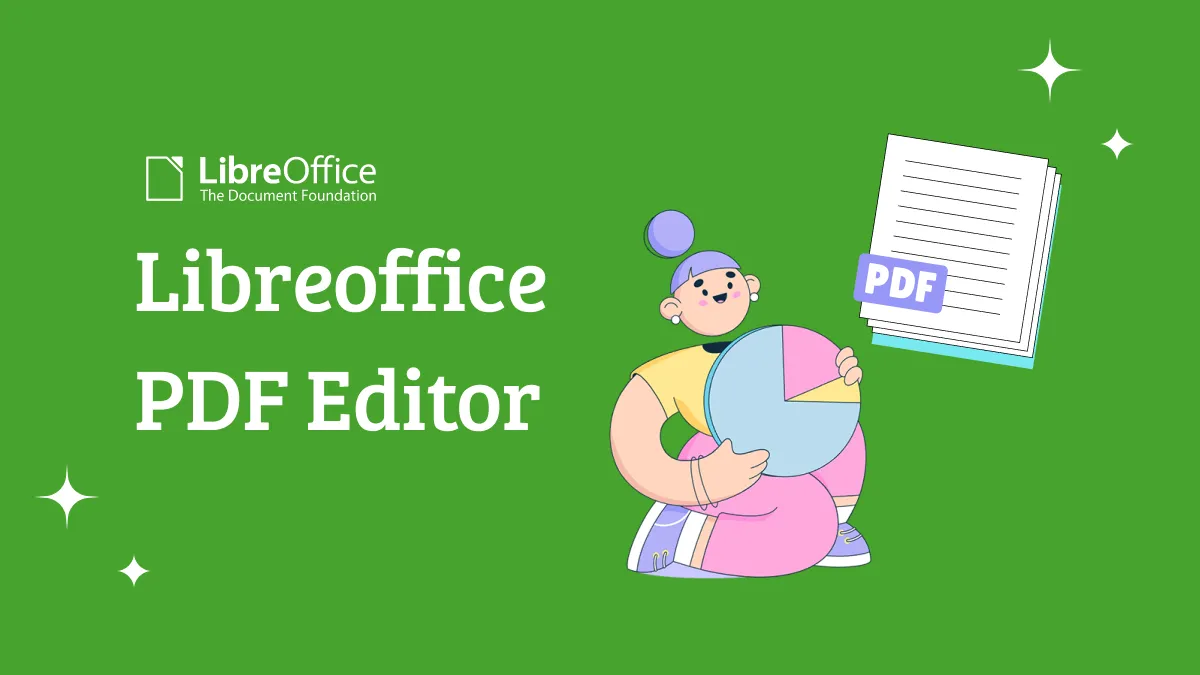我們會在大學時編寫研究論文或者在工作時編寫報告,而頁碼是這些文件應確保的要求之一。在本文中,我們將了解為什麼以及如何在 PDF 文件中添加頁碼。
PDF 中的頁碼顯示了文件的順序,並為讀者提供如何繼續閱讀文件的指導。 PDF 文件中的頁碼可以以不同的格式新增並包含在多個位置,除了使用數字,您還可以使用其他格式,包括羅馬數字、字母等。
方法1.如何使用UPDF為PDF新增頁碼
說到為 PDF 文件添加頁碼,您將需要一個合適的 PDF 編輯器來實現此目的。UPDF 是一款一體成型 PDF 編輯器,提供多種功能,包括編輯、註釋、轉換和許多其他功能。
現在我們將研究使用頁首和頁尾函數為 PDF 文件添加頁碼的詳細資訊:
第 1 步:存取頁首和頁尾部分
首先使用下面的按鈕下載 UPDF。在電腦上開啟 UPDF,然後繼續「開啟檔案」按鈕,開啟要新增頁碼的PDF 文件。進入左側的「頁面工具」標籤,然後從頂部選擇「頁首和頁尾」部分。
Windows • macOS • iOS • Android 100% 安全性
第 2 步:建立頁首和頁尾
重新導向至 PDF 編輯器右側欄底部的「新增」按鈕。

步驟3:設定頁碼屬性
當您開始新增頁首和頁尾時,您必須透過選擇任何可用範本來定義其「佈局」。新增內容並設定其樣式、大小和顏色。
您可以使用旁邊的“插入日期”選項。從開啟的選單中選擇任何可用的頁碼類型。

如果需要,定義「頁碼格式」並設定頁邊距。您也可以使用右上角的「雙箭頭」圖示來設定應用程式頁首和頁尾的頁面範圍。
步驟 4:在 PDF 中插入頁碼
繼續按一下「儲存」以在 PDF 上插入頁首和頁尾。
該工具代表了市場上最好的介面之一,它是一個易於了解的軟體。然而,對於PDF 編輯器來說,這些功能非常明確,使其成為管理 PDF 文件時的多樣性選項。您也可以在其協助下為 PDF 新增頁碼。在此之前,我們先來了解它有哪些功能是您必須下載和使用的:
- 轉換 PDF 文件:它具有出色的 PDF 轉換工具,具有廣泛的文件格式支援。雖然它簡單易用,但它允許您將 PDF 文件轉換為不同的 Office 格式、圖像格式和描述存檔的 PDF/A 格式。內建的 OCR 轉換工具具有轉換功能,非常值得。
- OCR PDF 檔案:還有另一個專門為使用者提供的OCR PDF ,支援 38 種語言。隨後,提供了三種不同的佈局以使 PDF 可搜尋和可編輯。
- 使用密碼保護 PDF:引入密碼保護功能作為 PDF 檔案的保護機制。與其他 PDF 編輯器一樣,UPDF 具有專用的保護工具,可讓您在 PDF 檔案上插入開啟和權限密碼。這確實避免了其他用戶非法存取文件。
Windows • macOS • iOS • Android 100% 安全性
有關如何為 PDF 添加頁碼的影片教學
方法2.如何在線在PDF中插入頁碼
您是否正在尋找在 PDF 中插入頁碼的線上解決方案?有很多工具提供添加頁碼的服務;然而,它們並不像離線工具那麼精緻。但是,如果您趕時間,它可以節省時間。要了解如何在線上為 PDF 文件添加頁碼,讓我們看看使用 iLovePDF 的步驟:
- 步驟1:開啟iLovePDF的「新增頁碼」工具並繼續匯入您要編輯的檔案。您也可以直接從 Dropbox 和 Google Drive 等雲端平台匯入檔案。
- 步驟 2:在所需位置調整要新增至 PDF 文件的頁碼。接下來,透過點擊右下角的「新增頁碼」圖示將編輯後的檔案匯出回電腦。

使用線上工具將頁碼插入 PDF 的優點和缺點
在概述了這些步驟後,我們現在將斷言與線上工具相關的另一點。使用線上 PDF 編輯器可以節省時間;然而,使用這些各自的工具有多個缺點。讓我們展望一下在考慮使用線上編輯器添加頁碼時必須記住的一些要點。
- 您新增的文件在線上論壇上不受保護。任何洩露都會導致資料洩露,從而導致其他用戶非法存取。
- 與離線工具相比,線上 PDF 編輯器不太穩定。它們的穩定性總是受到質疑,因為由於大小限制,它們無法支援大檔案。
- 與離線方法相比,線上工具不提供很多功能。
當您概述這些在線為 PDF 添加頁碼的解決方案時,很明顯,UPDF 提供了一個更好的添加頁碼和編輯 PDF 文件的系統。該工具的功能非常出色,並且您永遠不會對結果的品質感到失望。放棄線上工具,立即下載 UPDF吧。
Windows • macOS • iOS • Android 100% 安全性
方法 3. 如何使用 Adobe Acrobat 將頁碼新增至 PDF
Adobe Acrobat 是另一種用於在 PDF 文件中插入頁碼的離線解決方案。 Adobe 作為 PDF 編輯器在老手中廣為人知,已經取得了長足的進步。它還具有使用頁首和頁尾功能添加頁碼的選項,可透過以下方式完成:
- 步驟1:開啟Adobe Acrobat並新增要編輯的檔案。從頂部存取“工具”,然後在可用清單中選擇“編輯 PDF”。開啟新螢幕,找到「頁首和頁尾」選項卡,然後選擇「新增」來建立一個。
- 步驟 2:當您找到新視窗時,請使用「插入頁碼」選項,並根據需要在頁首和頁尾部分記下內容的所有詳細資訊。點選“確定”按鈕繼續執行設定。

Adobe Acrobat 聽起來是個不錯的選擇;然而,這個被稱為最好的工具之一的工具有一些突出的問題。讓我們看看使用 Adobe Acrobat 的缺點是什麼:
- 除了查看、分享和評論 PDF 之外,您無法免費執行任何其他功能。要使用編輯工具,您必須購買它。
- 與其他工具相比,Adobe Acrobat 是一種昂貴的工具,其效能下降了很多。
- 該介面不是用戶友好的,因此您需要有一些先驗知識。
要認識到這些事實,很明顯 UPDF 為在 PDF 上添加頁碼提供了更好的環境。該工具採用簡約且令人印象深刻的設計,同時提供了編輯 PDF 的最佳選項。
何時需要為 PDF 新增頁碼
當您為分配給大學的專案創建研究論文時,您可能會在其作品中包含一堆文件。為了避免任何錯誤計算,在 PDF 中使用頁碼被證明對保持檢查非常有幫助。因此,您應該使用頁碼在 PDF 文件中新增。但是,還有其他幾種可以添加頁碼的情況。它包括法律和醫療報告、書籍、小說和作業,其中需要在 PDF 中添加頁碼。
在 PDF 上新增頁碼的好處
為什麼要在 PDF 中加入頁碼?答案非常簡單明確,因為新增頁碼可以正確標記文件的順序。人們普遍認為,人們在文件中添加頁碼以避免在設定文件順序時出現任何誤解。如果沒有覆蓋,如果沒有適當標記,讀者在閱讀任何特定 PDF 文件時可能會感到困惑。
頁碼也可以作為 PDF 文件的良好書籤。添加它們可以讓任何人記住他們必須繼續閱讀的頁面。鑑於這些好處,您應該始終為 PDF 添加頁碼。
結論
至此,向 PDF 添加頁碼的綜合指南最後概述了線上和離線解決方案。顯然,UPDF 為該功能提供了市場上最好的服務之一。除此之外,該平台上的其他編輯工具也被認為是明確的、多樣化的和高效的。考慮使用此 PDF 編輯工具為 PDF 新增頁碼。
Windows • macOS • iOS • Android 100% 安全性
 UPDF
UPDF
 Windows
Windows Mac
Mac iPhone/iPad
iPhone/iPad Android
Android UPDF AI 在線
UPDF AI 在線 UPDF 數位簽名
UPDF 數位簽名 PDF 閱讀器
PDF 閱讀器 PDF 文件註釋
PDF 文件註釋 PDF 編輯器
PDF 編輯器 PDF 格式轉換
PDF 格式轉換 建立 PDF
建立 PDF 壓縮 PDF
壓縮 PDF PDF 頁面管理
PDF 頁面管理 合併 PDF
合併 PDF 拆分 PDF
拆分 PDF 裁剪 PDF
裁剪 PDF 刪除頁面
刪除頁面 旋轉頁面
旋轉頁面 PDF 簽名
PDF 簽名 PDF 表單
PDF 表單 PDF 文件對比
PDF 文件對比 PDF 加密
PDF 加密 列印 PDF
列印 PDF 批量處理
批量處理 OCR
OCR UPDF Cloud
UPDF Cloud 關於 UPDF AI
關於 UPDF AI UPDF AI解決方案
UPDF AI解決方案  AI使用者指南
AI使用者指南 UPDF AI常見問題解答
UPDF AI常見問題解答 總結 PDF
總結 PDF 翻譯 PDF
翻譯 PDF 解釋 PDF
解釋 PDF 與 PDF 對話
與 PDF 對話 與圖像對話
與圖像對話 PDF 轉心智圖
PDF 轉心智圖 與 AI 聊天
與 AI 聊天 PDF 轉成 Word
PDF 轉成 Word PDF 轉成 Excel
PDF 轉成 Excel PDF 轉成 PPT
PDF 轉成 PPT 使用者指南
使用者指南 技術規格
技術規格 產品更新日誌
產品更新日誌 常見問題
常見問題 使用技巧
使用技巧 部落格
部落格 UPDF 評論
UPDF 評論 下載中心
下載中心 聯絡我們
聯絡我們